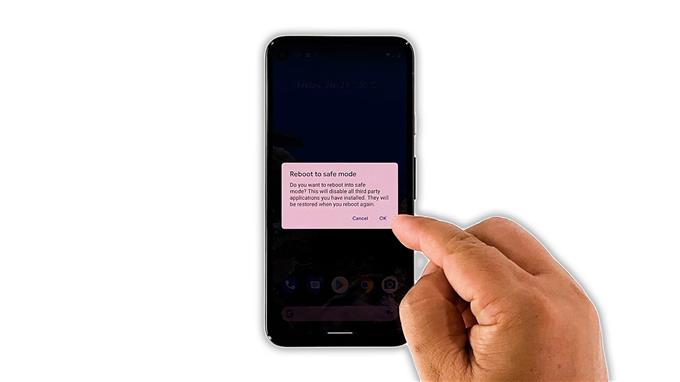En esta guía de solución de problemas, le mostraremos qué hacer si su Google Pixel 5 se ha retrasado y ha comenzado a responder muy lentamente. Los problemas de rendimiento como este suelen ser fáciles de solucionar, pero hay ocasiones en las que también son graves. Así que tómate un tiempo para solucionar los problemas de tu dispositivo. Siga leyendo para saber qué debe hacer.
Los retrasos y bloqueos se encuentran entre los problemas de rendimiento más comunes que puede encontrar si posee un teléfono inteligente, independientemente de la marca y el modelo. Pueden ser comunes, pero no son difíciles de solucionar. De hecho, es posible que solo necesite realizar un par de procedimientos para que su teléfono vuelva a funcionar sin problemas. Si es uno de los usuarios con este problema, esto es lo que debe hacer:
Primera solución: cierre todas las aplicaciones en segundo plano

Lo primero que debe hacer es cerrar todas las aplicaciones que quedan ejecutándose en segundo plano. Esas aplicaciones continúan usando la RAM y la CPU de su teléfono, y si ya hay muchas en ejecución, pueden afectar el rendimiento de su teléfono.
- Para cerrarlos, deslice el dedo hacia arriba desde la parte inferior de la pantalla y deténgase en el medio para ver las aplicaciones.
- Desliza el dedo hacia arriba en cada vista previa para cerrarlos uno tras otro.
Después de hacer eso, intente ver si su Pixel 5 todavía está retrasado o si el problema está solucionado.
Segunda solución: Forzar el reinicio de su teléfono Pixel

Lo siguiente que debe hacer si la primera solución falla es actualizar la memoria de su teléfono y volver a cargar todas las aplicaciones y servicios. Puede hacerlo realizando el reinicio forzado. Es posible que los retrasos se deban a un error de firmware. Así es como se hace:
- Mantenga presionada la tecla Encendido durante 8 segundos. Esto hará que su dispositivo se apague y vuelva a encenderse.
- Una vez que aparezca el logotipo de Google, suelte la tecla de encendido y permita que el dispositivo continúe con el proceso de arranque.
Después del reinicio, intente ver si su Pixel 5 todavía está retrasado.
Tercera solución: ejecute su dispositivo en modo seguro

Existe la posibilidad de que los retrasos y bloqueos se deban a algunas aplicaciones de terceros que pueden haberse vuelto fraudulentas. Entonces, si el problema continúa incluso después de la solución anterior, es hora de ejecutarlo en modo seguro para deshabilitar temporalmente todas las aplicaciones y servicios de terceros. Así es como se hace:
- Mantenga presionada la tecla de encendido durante un par de segundos.
- Una vez que se muestren las opciones de Energía, mantenga presionada la opción Apagar.
- Toque Aceptar para confirmar que desea reiniciar su Pixel 5 en modo seguro.
Mientras esté en este modo, observe el rendimiento de su teléfono. Si el problema se soluciona, averigüe cuál de sus aplicaciones está causando el problema y desinstálela. Si permanece, pase a la siguiente solución.
Cuarta solución: verifique el espacio de almacenamiento

Suponiendo que su Pixel 5 todavía está retrasado incluso en modo seguro, lo siguiente que debe analizar es el almacenamiento. Si su dispositivo ya se está quedando sin espacio de almacenamiento, su rendimiento será el primero en verse afectado. Esto es lo que debe hacer al respecto:
- Inicie la aplicación de configuración de su teléfono.
- Busque y toque suavemente Almacenamiento.
- Ahora compruebe cuánto porcentaje del almacenamiento se utiliza.
Si su teléfono aún tiene suficiente espacio de almacenamiento, pruebe la siguiente solución.
Quinta solución: busque nuevas actualizaciones de firmware

Si el problema continúa incluso después de aplicar las soluciones anteriores, es posible que el problema esté en el firmware. También es posible que se trate de un problema generalizado, y si ese es el caso, es Google quien debe solucionarlo.
La mayoría de las veces, las correcciones se implementan junto con las actualizaciones de firmware. Por lo tanto, debe verificar si hay una actualización disponible y, si la hay, descargarla e instalarla. Así es como se hace:
- Inicie la aplicación Configuración.
- Desplácese hacia abajo y toque Sistema.
- Toque Avanzado.
- Toque Actualización del sistema y luego toque Buscar actualizaciones.
Después de asegurarse de que el firmware esté actualizado y, sin embargo, el problema persista, continúe con la siguiente solución.
Sexta solución: restablecer de fábrica su Pixel 5

Después de hacer todas las soluciones anteriores y el problema continúa, no tiene otra opción que restablecer su dispositivo. Un restablecimiento de fábrica solucionará cualquier tipo de problema de firmware, incluido este. Sin embargo, asegúrese de hacer una copia de seguridad de sus archivos y datos importantes antes de hacerlo.
Una vez que esté listo, siga estos pasos para restablecer su dispositivo:
- Inicie la aplicación Configuración.
- Desplácese hacia abajo y toque Sistema.
- Toque Avanzado.
- Toque Restablecer opciones.
- Toque Borrar todos los datos.
- Toque Borrar todos los datos en la esquina inferior derecha.
- Si se le solicita, ingrese su bloqueo de seguridad.
- Ahora toque Borrar todos los datos para continuar con el restablecimiento.
Una vez que finalice el restablecimiento, configure su Pixel 5 como un dispositivo nuevo. Debería funcionar sin problemas ahora que lo restableció.
Y esas son las cosas que debe hacer si su Google Pixel 5 se ha retrasado. Esperamos que esta sencilla guía de solución de problemas pueda ayudarlo de una forma u otra.
Apóyanos suscribiéndose a nuestro canal de YouTube. Necesitamos su apoyo para poder seguir creando contenidos útiles en el futuro. ¡Gracias por leer!